Rasakan Cloud IntelliFrame dengan Ruang Microsoft Teams
Cloud IntelliFrame memungkinkan peserta rapat online melihat orang-orang di Ruangan Teams dengan lebih jelas melalui umpan video cerdas peserta dalam ruangan. Umpan video cerdas ini dibuat dengan memperbesar wajah peserta dalam ruangan dan menghilangkan gangguan, sehingga meningkatkan pengalaman rapat hibrid.
Sekilas
Semua Ruang Microsoft Teams dengan lisensi Pro yang dilengkapi dengan kamera yang didukung secara otomatis ikut serta dalam Cloud IntelliFrame. Peserta online di Microsoft Teams Desktop (Windows dan Mac) akan melihat umpan video IntelliFrame secara default dari ruang dengan kamera ini.
Cloud IntelliFrame memperlihatkan umpan cerdas ketika ada sembilan orang atau lebih sedikit di dalam ruangan. Tombol ini secara otomatis beralih antara tampilan ruang standar dan tampilan IntelliFrame berdasarkan aktivitas dalam ruangan. Misalnya, jika seseorang memasuki ruang rapat, tampilan akan secara otomatis beralih ke tampilan ruang standar hingga individu menetap.
Catatan: IntelliFrame dapat mengubah tampilan umpan video tergantung pada ukuran ruangan, jumlah peserta, dan seberapa dekat setiap orang dengan kamera dan satu sama lain. Pengalaman mungkin tidak identik dari kamar ke kamar.
Mengaktifkan atau menonaktifkan IntelliFrame
Meskipun diaktifkan secara default, dimungkinkan untuk menonaktifkan IntelliFrame di Ruang Teams dan sebagai peserta online.
Dari Ruang Teams
Orang di Ruang Teams dapat menonaktifkan IntelliFrame menggunakan pengaturan dalam rapat di konsol. Pengaturan ini menonaktifkan Cloud IntelliFrame dan beralih kembali ke tampilan standar untuk ruangan. Semua peserta online kemudian akan melihat tampilan standar dari ruangan.
-
Di konsol Ruang Microsoft Teams, buka Lainnya

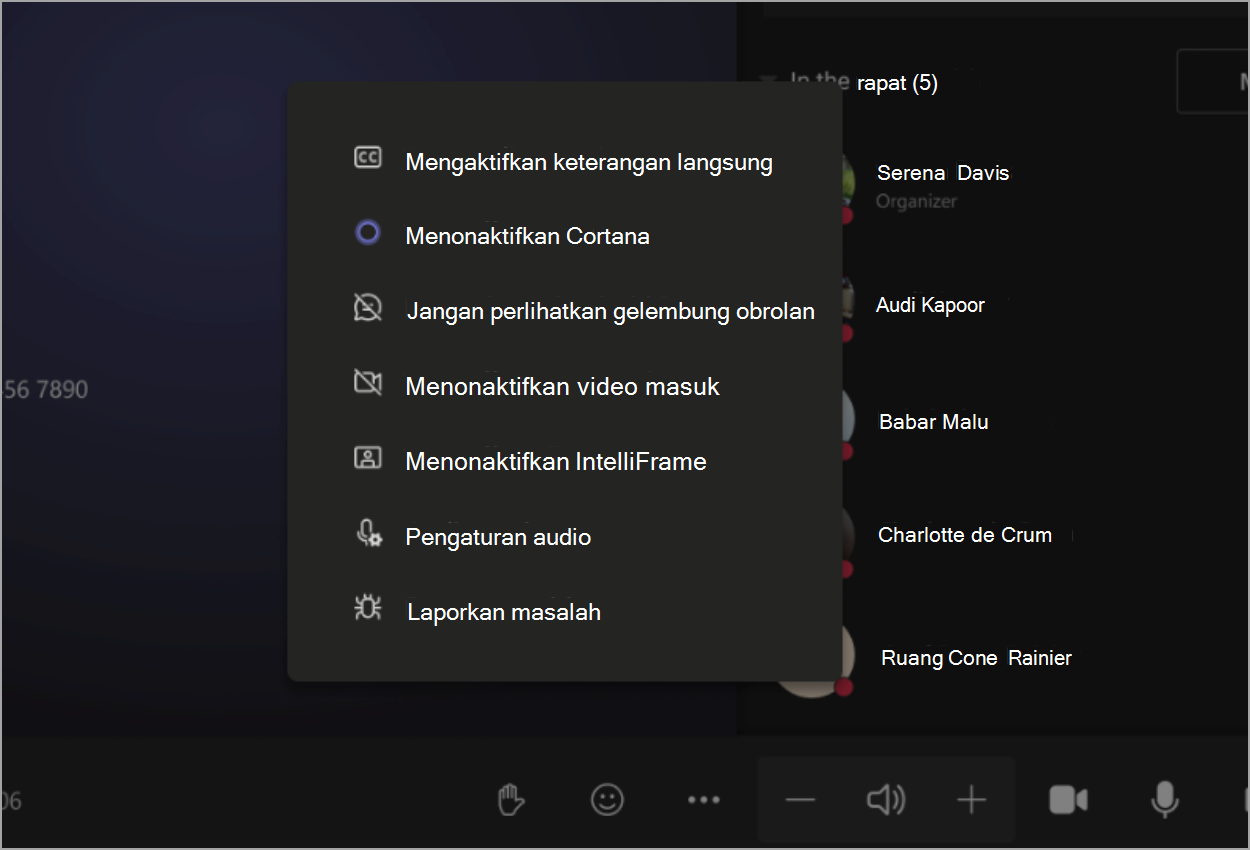
Dari desktop
Sebagai peserta online, Anda dapat menonaktifkan IntelliFrame hanya untuk diri Anda sendiri.
-
Klik kanan pada petak video Ruang Rapat.
-
Pilih Nonaktifkan IntelliFrame.
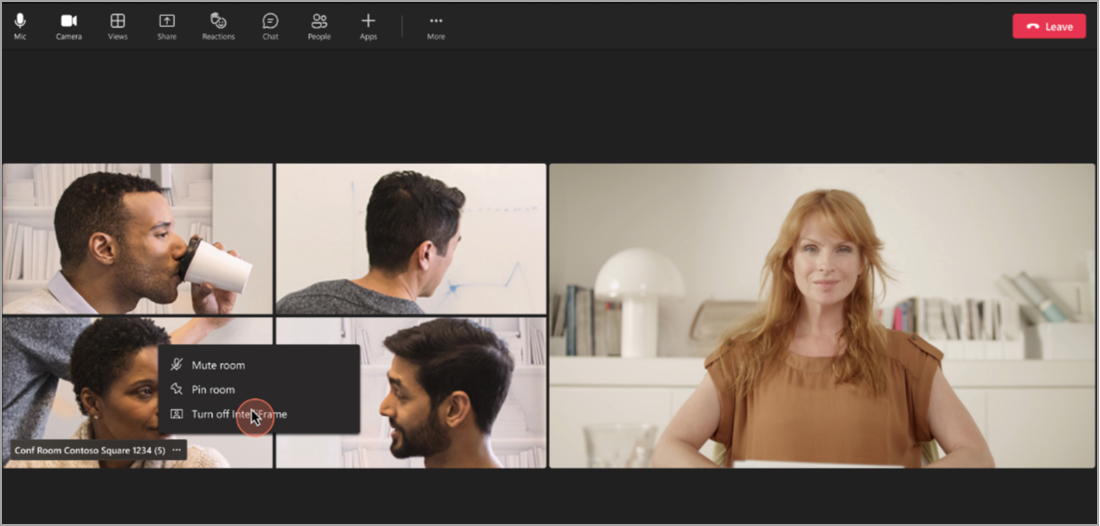
Kamera yang didukung
Kamera ini mendukung Cloud IntelliFrame:
-
AVer CAM520 Pro
-
AVer CAM520 Pro2
-
BRIO 4K Stream Edition
-
EagleEye Cube USB
-
HD Pro Webcam C920
-
Jabra PanaCast
-
Kamera Reli Logi
-
Logitech BRIO
-
Logitech ConferenceCam CC3000e
-
Logitech MeetUp
-
Logitech Webcam C925e
-
Logitech Webcam C930e
-
Microsoft® LifeCam Studio
-
Kamera USB Polycom EagleEye IV
-
PTZ Pro 2
-
Kamera PTZ Pro
-
ThinkSmart Cam
-
Yealink UVC30
-
Yealink UVC34
-
Yealink UVC50
-
Yealink UVC80
-
Yealink UVC86
Topik terkait
Menyempurnakan rapat hibrid dengan Microsoft IntelliFrame untuk Ruangan Teams










